Keyframe-einstellungen, Keyframe-einstellungen auf seite 394 – Grass Valley EDIUS Neo 2 Benutzerhandbuch
Seite 394
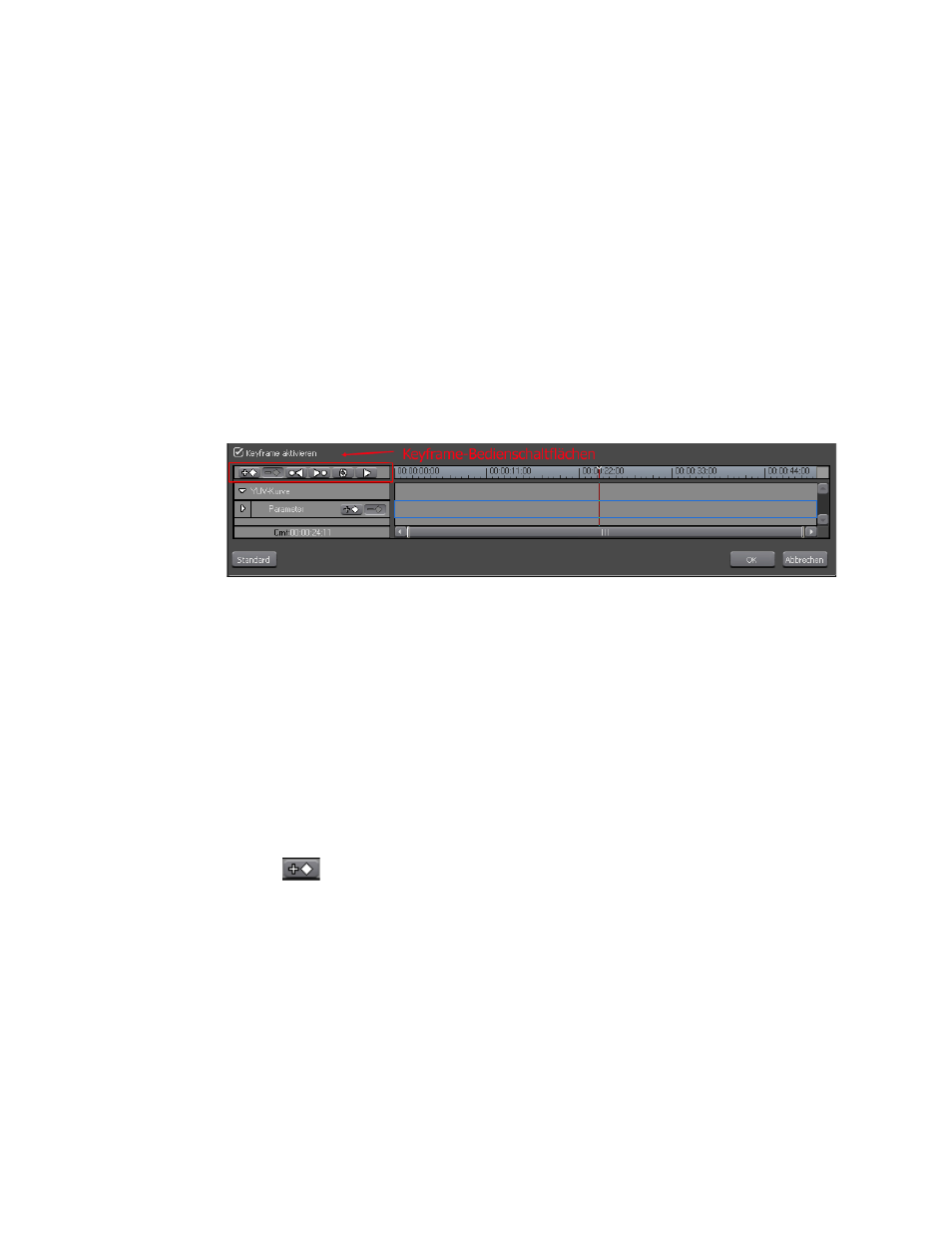
394
EDIUS Neo — Referenzhandbuch
Abschnitt 6 — Effekte und Titel
Keyframe-Einstellungen
In der Timeline können Keyframes festgelegt werden, auf die die
Farbkorrekturfilter angewendet werden. Die Filtereinstellungen für andere
Bilder zwischen den Keyframes werden entsprechend den Keyframe-
Einstellungen interpoliert.
Hinweis: Der YUV-Kurvenfilter verwendet nur lineares Keyframing. Es wird keine
Interpolation angewendet.
Keyframe aktivieren
Aktivieren Sie zum Definieren von Keyframes das Kontrollkästchen
„Keyframe aktivieren“. Damit werden die Keyframe-Schaltflächen
aktiviert (siehe
Abbildung 463
).
Abbildung 463. Keyframe-Schaltflächen
Keyframe-Parameter
Wenn das Keyframe-Parameterfenster nicht angezeigt wird, klicken Sie auf
die Erweiterungsschaltfläche ( ) des Fensters {Filtername}, um das Fenster
zu öffnen, in dem Keyframe-Parameter festgelegt werden können. Klicken
Sie auf die Schaltfläche (
) im Fenster {Filtername}, um das
Parameterfenster auszublenden.
Im Parameterfenster einiger Farbkorrekturfilter können für bestimmte
anpassbare Parameter Keyframes hinzugefügt oder gelöscht werden. So
können z. B. im Parameterfenster für Farbabgleich-Keyframes Keyframes
für Chroma, Helligkeit, Kontrast und Farbbereiche hinzugefügt werden.
- Keyframe hinzufügen
Fügt an der Position des Timeline-Cursors im Keyframe-Fenster einen
Keyframe hinzu.
Hinweis: Ein Keyframe kann auch hinzugefügt werden, indem Sie mit der rechten
Maustaste in der Timeline des Keyframe-Fensters auf die Position klicken,
an der der Keyframe hinzugefügt werden soll, und im Menü die Option
„Hinzufügen“ auswählen.
Nach dem Hinzufügen eines Keyframes zur Timeline des Keyframe-
Fensters können Sie den Keyframe auswählen und Anpassungen daran
vornehmen.